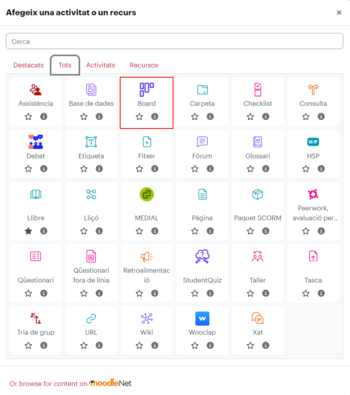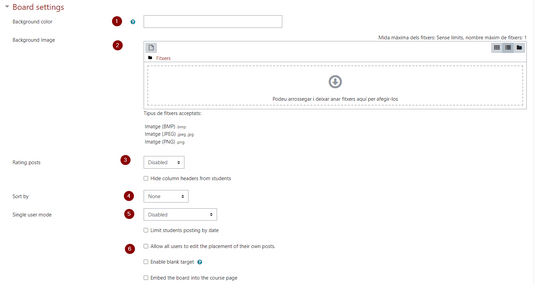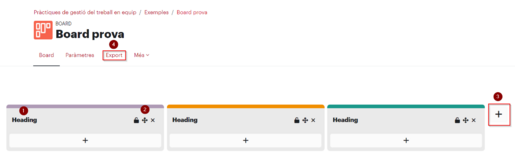Board: diferència entre les revisions
De Recursos docents
Cap resum de modificació |
Cap resum de modificació |
||
| Línia 25: | Línia 25: | ||
[[Fitxer:Board2.png|center|miniatura|539x539px]] | [[Fitxer:Board2.png|center|miniatura|539x539px]] | ||
Un cop desada l’activitat, si entrem veurem que se’ns han generat tres columnes per defecte. | Un cop desada l’activitat, si entrem veurem que se’ns han generat tres columnes per defecte. | ||
podem personalitzar el nom de cada apartat del tauler clicant a sobre i escrivint el nou nom (1), podem bloquejar-lo, moure'l o esborrar-lo (2) i se'n poden crear de nous (3). | |||
L'opció Export (4) ens permeto descarregar l’informe de l’activitat, per saber qui són els autors/es de les diferents aportacions. | |||
[[Fitxer:Interficie Board.png|center|miniatura|515x515px]] | [[Fitxer:Interficie Board.png|center|miniatura|515x515px]] | ||
Revisió del 13:11, 14 juny 2024
Què és
Es tracta d’una activitat col·laborativa que genera un tauler de notes per als estudiants, del tipus Post-it. El professorat pot crear una sèrie de columnes i els/les estudiants poden afegir contribucions a cada columna anònimament. Cada aportació pot contenir text, imatges, enllaços i vídeos de YouTube.
És un complement de Moodle. Això vol dir que no ve incorporat com a activitat pròpia a la plataforma; ha estat creada per tercers per funcionar dins de Moodle. És obra de Brickfield Education Labs, amb finançament de diverses entitats i universitats d’Irlanda.
Com configurar-lo
Per donar l’activitat d’alta, cal anar al selector d’activitats:
Un cop afegim l’activitat a l’aula, l’haurem de configurar, afegint un nom i la descripció, com a qualsevol activitat de Moodle.
En la configuració de la visualització gràfica del Tauler podem:
- Canviar els colors de fons. Per exemple, si posem #F0F8FF, ens apareixerà un color de fons del Tauler blau cel, o…
- Afegir una imatge com a fons del Tauler.
- Permetre la valoració de les diferents entrades que es vagin realitzant, amb indicació de qui pot valorar (ningú, estudiants, el professorat, tothom).
- Definir l’ordre d’aparició dels posts, ja sigui per data o bé pel rànquing aconseguit si hem habilitat la valoració de les entrades. També podem limitar les entrades d’estudiants fins a una data determinada i permetre que cada estudiant pugui editar la ubicació de les seves pròpies aportacions.
- Podem activar que sigu d’ús personal (públic o privat) o que sigui col·laboratiu
- En aquest apartat podem:
- Limitar l’edició als estudiants per dates
- Permetre a tots els usuaris editar l’emplaçament del seu propi post o entrada
- Habilitar que els enllaços s’obrin en una finestra nova
- Incrustar el board a la pàgina principal del curs (vigilem que amb el format “mosaics” de l’aula aquesta opció no funciona)
Un cop desada l’activitat, si entrem veurem que se’ns han generat tres columnes per defecte. podem personalitzar el nom de cada apartat del tauler clicant a sobre i escrivint el nou nom (1), podem bloquejar-lo, moure'l o esborrar-lo (2) i se'n poden crear de nous (3).
L'opció Export (4) ens permeto descarregar l’informe de l’activitat, per saber qui són els autors/es de les diferents aportacions.
Ús de Board
Board es presta a diverses tècniques pedagògiques:
- Pluja d’idees
- Presentació personal
- Retroalimentació
- Avantatges i inconvenients
- Debats
- Creació de continguts en equip
- …
Per saber-ne més
Pots consultar més informació sobre l’activitat “Board:
- Notícies de Moodle (es)
- Blog de Catalyst, una de les principals empreses col·laboradores de Moodle (en)
- Pàgina Board del directori de plugins Moodle (en)